IDEA 自定义注解(类注释、方法注释)
文章目录
一、生成类注释
1、打开设置位置
打开File —> Settings —> Editor —> File and Code Templates —> Files —> Class

2、将自定义的类注解规则,复制到Class中。
/**
* @program: ${PROJECT_NAME}
*
* @description: ${description}
*
* @author: lydms
*
* @create: ${YEAR}-${MONTH}-${DAY} ${HOUR}:${MINUTE}
**/
3、使用:新建类的时候会自动加上注解
- 新建类
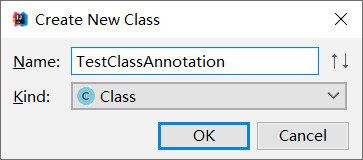
- 添加类上注解(会加到@discrimination中)
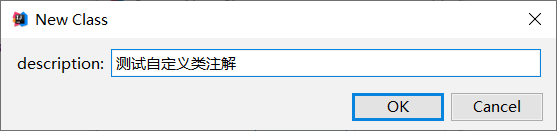
- 创建完成新的类

二、自定义方法注解
1、打开设置
打开File —> Settings —> Editor —> Live Templates

2、添加自定义注解模板组

3、添加自定义注解模板

文本中的内容
**
* @Description: $description$
* @Param: $params$
* @return: $returns$
* @Author: lydms
* @Date: $date$
*/
4、设置模板的作用范围

5、自定义㢟规则

6、使用自定义注解
在类上方使用/**+Tab触发自定义注解

三、注意事项
1、在类上注解,没有显示入参和返回值
首先,试一下在类中使用是否正常。假如正常的话,就是自定义的规则里,多了一个/符号,以及开启自定义注解前没有加/符号。
2、自定义注解参数及使用方式
自定义注解开头的一定是没有/的,假如加上了,就只能在方法中使用,在方法外使用的话,是不会有入参和返回值的参数的。
**
* @Description: $description$
* @Param: $params$
* @return: $returns$
* @Author: lydms
* @Date: $date$
*/
使用自定义注解的方式,一定是/+**然后再使用Tab键,进行触发的。



